时间:2021-06-17 16:46:32 作者:陈坤 来源:系统之家 1. 扫描二维码随时看资讯 2. 请使用手机浏览器访问: https://m.xitongzhijia.net/xtjc/20210617/214949.html 手机查看 评论 反馈
现在有很多人电脑都是win10,那么有很多朋友都不知道win10电脑的功能如何使用,那么win10桌面图标重启变位怎么办呢?下面我们就来看看详细的解决办法。
解决方法:
1、想要解除电脑桌面图标重启变位呢,首先第一步呢,我们需要打开我们的电脑,然后在桌面空白处呢,我们需要点击【鼠标右键】哦。第一步就完成啦。
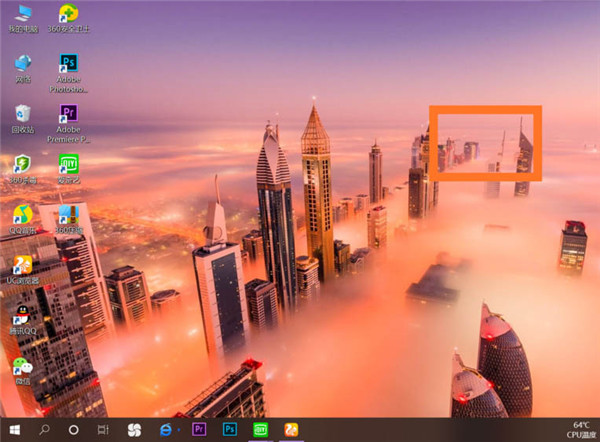
2、我们在点击鼠标右键以后呢,会出现许多选项:查看、排列方式、刷新、显示设置、个性化等。我们点击【查看】进入哦。第一步就完成了哦。
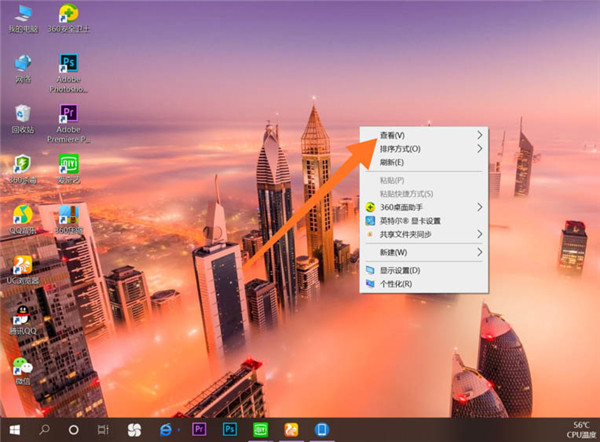
3、我们在点击查看进入以后呢,我们会看到六个选项:大图标、中等图标、小图标、自动排列图标,我们需要点击取消【自动排列图标】哦。这一步就完成啦。
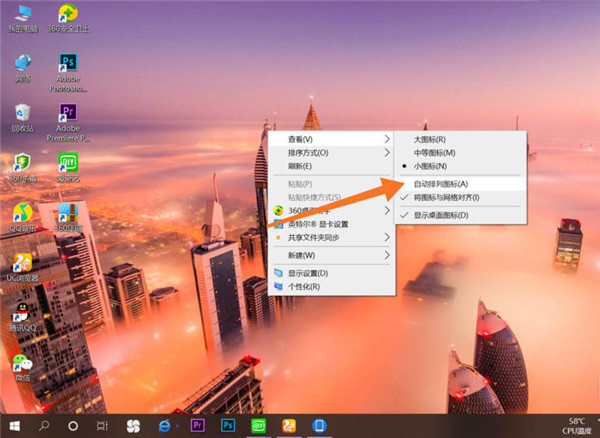
4、我们点击取消【自动排列图标】之后呢,以后我们打开电脑桌面图标就不会变化啦,是不是很简单呢,大家学会了吗,快去自己试一试吧。
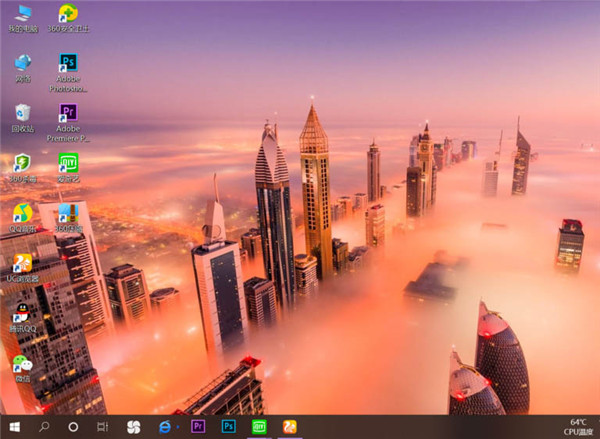
以上就是每次重启桌面图标变乱的解决办法,希望大家喜欢。
发表评论
共0条
评论就这些咯,让大家也知道你的独特见解
立即评论以上留言仅代表用户个人观点,不代表系统之家立场